Gerir o fluxo de correio com caixas de correio em várias localizações (Exchange Online e Exchange no local)
Visão Geral
Esta documentação fornece orientações detalhadas sobre como lidar com cenários de fluxo de correio complexos em ambientes que tiram partido do Microsoft 365 ou do Office 365.
Os exemplos descritos nesta documentação utilizam a organização fictícia, Contoso, que detém o domínio contoso.com. O endereço IP do servidor de e-mail da Contoso é 131.107.21.231e o respetivo fornecedor de terceiros utiliza 10.10.10.1 para o respetivo endereço IP. Estes são apenas exemplos. Pode adaptar estes exemplos para se ajustarem ao nome de domínio da sua organização e ao endereço IP destinado ao público, sempre que necessário.
Esta documentação abrange os seguintes cenários complexos de fluxo de correio:
-
Gerir o fluxo de correio com caixas de correio em várias localizações (Exchange Online e Exchange no local)
-
Visão geral
- Informação importante
- Cenário 1: O registo MX aponta para o Microsoft 365 ou o Office 365 e o Microsoft 365 ou o Office 365 filtra todas as mensagens
- Cenário 2: O registo MX aponta para o Microsoft 365 ou o Office 365 e o correio é filtrado no local
- Cenário 3: O registro MX aponta para meus servidores no local
- Cenário 4: o registo MX aponta para o meu servidor no local, que filtra e fornece soluções de conformidade para as suas mensagens. O seu servidor no local tem de reencaminhar mensagens para a Internet através do Microsoft 365 ou do Office 365.
- Confira também
-
Visão geral
Informação importante
Em determinados cenários de fluxo de correio híbrido, os clientes podem encontrar situações em que os e-mails de saída, provenientes ou reencaminhados através do respetivo servidor exchange ou gateway de e-mail no local, são primeiro encaminhados através do respetivo inquilino do Office 365. Isto ocorre quando o gateway de e-mail ou o servidor Exchange no local utiliza um certificado específico (por exemplo, gateway.contoso.com ou exchange.contoso.com), e o conector de entrada criado pelo Assistente de Configuração Híbrida (HCW) utiliza uma configuração de certificado de caráter universal predefinida (*.contoso.com). Consequentemente, os e-mails enviados pelo servidor ou gateway no local são atribuídos ao inquilino do Office 365 antes de chegarem aos destinatários com registos MX a apontarem para o Exchange Online. Embora não seja intencional, este é o processo de atribuição de e-mail padrão para o inquilino do Office 365 correspondente. Para compreender como funciona a atribuição de mensagens no Microsoft 365, leia Atribuição de Mensagens do Office 365.
Por conseguinte, inclua spf.protection.outlook.com no registo SPF do seu domínio, mesmo que os e-mails sejam enviados diretamente do seu servidor ou gateway no local para a Internet. Se o seu inquilino não estiver alojado no Microsoft 365 Global ambiente, o domínio a incluir será diferente. Pode encontrar a entrada correta para o respetivo ambiente no SPF configurar para identificar origens de e-mail válidas para a sua documentação de domínio do Microsoft 365 .
Se quiser alterar o comportamento de encaminhamento neste cenário, pode seguir os passos descritos na secção FAQ #6(b) da mensagem de blogue "Atribuição de Mensagens do Office 365 ".
Cenário 1: O registo MX aponta para o Microsoft 365 ou o Office 365 e o Microsoft 365 ou o Office 365 filtra todas as mensagens
- Estou a migrar as minhas caixas de correio para o Exchange Online e quero manter algumas caixas de correio no servidor de e-mail da minha organização (servidor no local). Quero utilizar o Microsoft 365 ou o Office 365 como a minha solução de filtragem de spam e quero enviar as minhas mensagens do meu servidor no local para a Internet utilizando o Microsoft 365 ou o Office 365. O Microsoft 365 ou o Office 365 envia e recebe todas as mensagens.
A maioria dos clientes que precisam de uma configuração de fluxo de correio híbrido deve permitir que o Microsoft 365 ou o Office 365 efetuem toda a filtragem e encaminhamento. Recomendamos que aponte o seu registo MX para o Microsoft 365 ou Office 365, porque esta definição fornece a filtragem de spam mais precisa. Neste cenário, a configuração de fluxo de emails da sua organização parece com o diagrama a seguir.
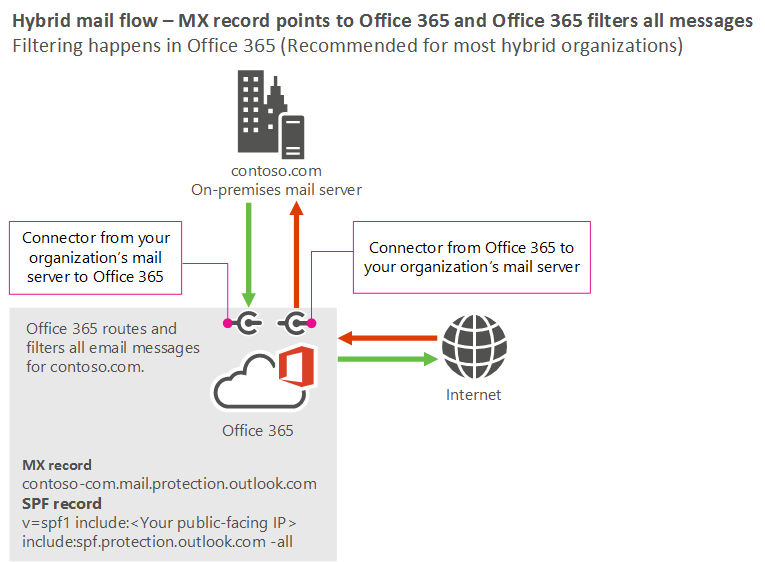
Práticas recomendadas
Adicione os seus domínios personalizados no Microsoft 365 ou Office 365. Para provar que é o proprietário dos domínios, siga as instruções em Adicionar um domínio ao Microsoft 365.
Crie caixas de correio de utilizador no Exchange Online ou mova as caixas de correio de todos os utilizadores para o Microsoft 365 ou Office 365.
Atualize os registros DNS para os domínios que você adicionou na etapa 1. (Não sabe bem como realizar esta tarefa? Siga as instruções nesta página.) Os seguintes registos DNS controlam o fluxo de correio:
Registo MX: aponte o seu registo MX para o Microsoft 365 ou o Office 365 no seguinte formato: <domainKey-com.mail.protection.outlook.com>
Por exemplo, se o seu domínio for contoso.com, o registo MX deve ser: contoso-com.mail.protection.outlook.com.
Registo SPF: este registo deve listar o Microsoft 365 ou o Office 365 como um remetente válido; quaisquer endereços IP dos servidores no local que se liguem à EOP; e quaisquer terceiros que enviem e-mails em nome da sua organização. Por exemplo, se o endereço IP com acesso à Internet do servidor de e-mail da sua organização for 131.107.21.231, o registo SPF para contoso.com deve ser:
v=spf1 ip4:131.107.21.231 include:spf.protection.outlook.com -allEm alternativa, dependendo dos requisitos de terceiros, poderá ter de incluir o domínio de terceiros, conforme mostrado no exemplo seguinte:
v=spf1 include:spf.protection.outlook.com include:third_party_cloud_service.com -all
No Centro de administração do Exchange (EAC), utilize o assistente de conectores para Configurar o fluxo de correio através de conectores no Microsoft 365 ou Office 365 para os seguintes cenários:
Enviar mensagens do Microsoft 365 ou do Office 365 para os servidores de e-mail da sua organização
Enviar mensagens dos seus servidores no local para o Microsoft 365 ou o Office 365
Se um dos seguintes cenários se aplicar à sua organização, tem de criar um conector para suportar o envio de correio dos seus servidores no local para o Microsoft 365 ou o Office 365.
A sua organização está autorizada a enviar mensagens em nome do cliente, mas a sua organização não é proprietária do domínio. Por exemplo, contoso.com está autorizado a enviar emails por meio de fabrikam.com, que não pertence à contoso.com.
A sua organização reencaminha relatórios de entrega sem fins lucrativos (também conhecidos como NDRs ou mensagens de devolução) para a Internet através do Microsoft 365 ou do Office 365.
Para criar o conector, selecione a primeira opção no assistente de criação do conector no ecrã Como deve o Office 365 identificar o e-mail do seu servidor de e-mail , conforme mostrado nas duas capturas de ecrã abaixo, para Novo EAC e EAC Clássico, respetivamente.
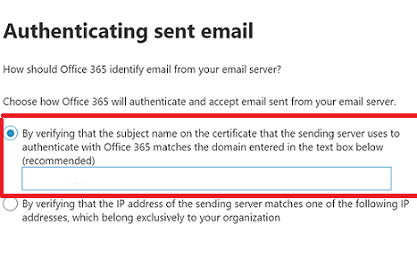
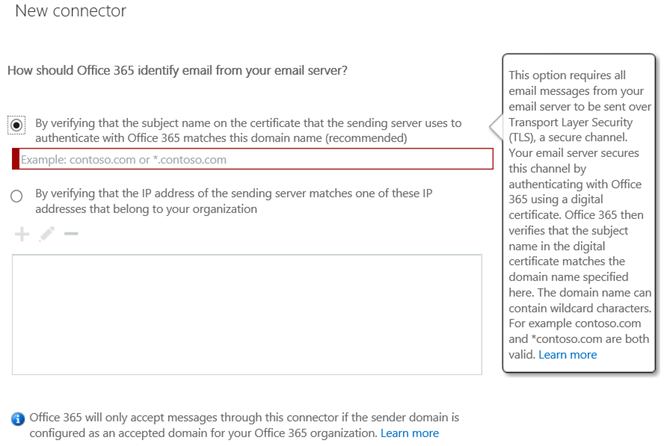
Esta configuração permite que o Microsoft 365 ou o Office 365 identifiquem o seu servidor de e-mail com o certificado. Neste cenário, o certificado CN ou Nome Alternativo do Requerente (SAN) contém o domínio que pertence à sua organização. Para obter mais informações, consulte Identificar e-mails do seu servidor de e-mail. Para obter detalhes de configuração do conector, consulte Parte 2: Configurar o correio para fluir do seu servidor de e-mail para o Microsoft 365 ou Office 365.
Não precisa de conectores nos seguintes cenários, a menos que um dos seus parceiros tenha um requisito especial, tal como impor o TLS num banco.
Enviar correio do Microsoft 365 ou do Office 365 para uma organização parceira
Enviar correio de uma organização parceira para o Microsoft 365 ou o Office 365
Observação
Se a sua organização utilizar o Exchange 2010 ou posterior, recomendamos que utilize o Assistente de Configuração Híbrida para configurar conectores no Microsoft 365 ou Office 365, bem como nos seus servidores Exchange no local. Neste cenário, o registo MX do seu domínio não consegue apontar para o servidor de e-mail da sua organização.
Cenário 2: O registo MX aponta para o Microsoft 365 ou o Office 365 e o correio é filtrado no local
- Estou a migrar as minhas caixas de correio para o Exchange Online e quero manter algumas caixas de correio no servidor de e-mail da minha organização (servidor no local). Quero usar as soluções de conformidade e filtragem que já fazem parte do meu ambiente local. Todas as mensagens que vêm da Internet para as minhas caixas de correio na nuvem, ou mensagens enviadas para a Internet a partir das minhas caixas de correio na nuvem, têm de ser encaminhados através dos meus servidores no local.
Se tiver motivos empresariais ou regulamentares para filtrar correio no seu ambiente no local, recomendamos que aponte o registo MX do seu domínio para o Microsoft 365 ou o Office 365 e ative o transporte de correio centralizado. Essa configuração fornece a filtragem de spam ideal e protege os endereços IP de sua organização. Neste cenário, a configuração de fluxo de emails da sua organização parece com o diagrama a seguir.
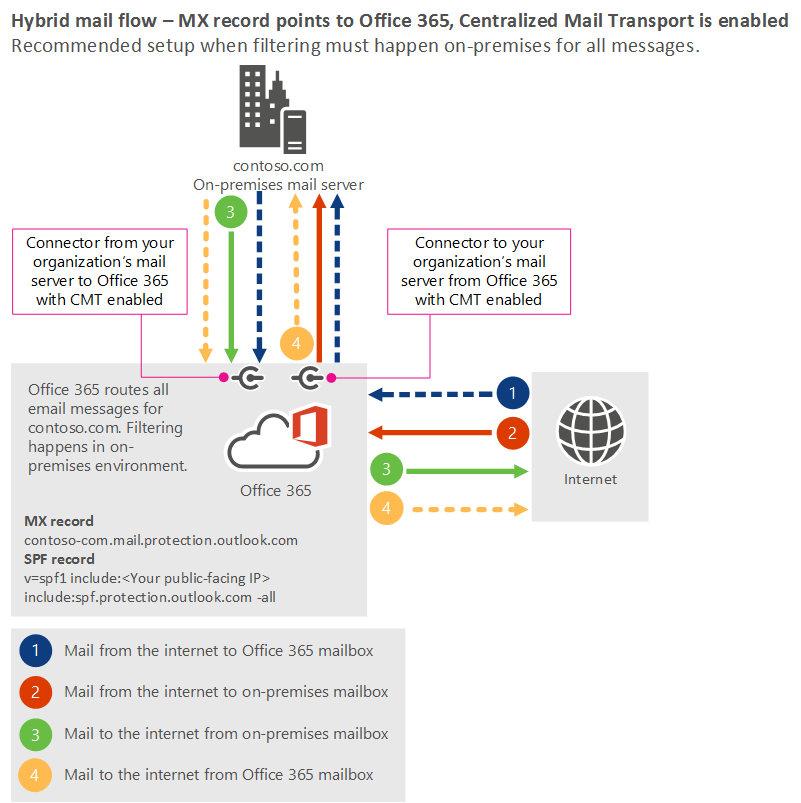
Práticas recomendadas
Adicione os seus domínios personalizados no Microsoft 365 ou Office 365. Para provar que é o proprietário dos domínios, siga as instruções em Adicionar um domínio ao Microsoft 365.
Crie caixas de correio de utilizador no Exchange Online ou mova as caixas de correio de todos os utilizadores para o Microsoft 365 ou Office 365.
Atualize os registros DNS para os domínios que você adicionou na etapa 1. (Não sabe bem como realizar esta tarefa? Siga as instruções nesta página.) Os seguintes registos DNS controlam o fluxo de correio:
- Registo MX: aponte o seu registo MX para o Microsoft 365 ou o Office 365 no seguinte formato: <domainKey-com.mail.protection.outlook.com>
Por exemplo, se o seu domínio for contoso.com, o registo MX deve ser: contoso-com.mail.protection.outlook.com.
Registo SPF: este registo deve listar o Microsoft 365 ou o Office 365 como um remetente válido, bem como quaisquer endereços IP dos seus servidores no local que se ligam à EOP e quaisquer terceiros que enviem e-mails em nome da sua organização. Por exemplo, se o endereço IP com acesso à Internet do servidor de e-mail da sua organização for 131.107.21.231, o registo SPF para contoso.com deve ser:
v=spf1 ip4:131.107.21.231 include:spf.protection.outlook.com -all
Utilize o Transporte de Correio Centralizado (CMT) para soluções de conformidade no local.
O correio proveniente da Internet para uma caixa de correio no Exchange Online é enviado primeiro para o seu servidor no local e, em seguida, regressa ao Exchange Online para ser entregue na caixa de correio. A linha 1 representa este caminho no diagrama do cenário 2.
O correio proveniente do Exchange Online e destinado à Internet é primeiro enviado para os seus servidores no local, depois volta para o Exchange Online e, em seguida, é entregue na Internet. A linha 4 representa este caminho no diagrama do cenário 2.
Para alcançar esta configuração, crie conectores através do Assistente de Configuração Híbrida ou através de cmdlets e ative o CMT. Para obter detalhes sobre a CMT, veja Opções de Transporte em Implementações Híbridas do Exchange.
Não precisa de conectores nos seguintes cenários, a menos que um dos seus parceiros tenha requisitos especiais, como impor o TLS num banco.
Enviar correio do Microsoft 365 ou do Office 365 para uma organização parceira
Enviar correio de uma organização parceira para o Microsoft 365 ou o Office 365
Cenário 3: O registro MX aponta para meus servidores no local
- Estou a migrar as minhas caixas de correio para o Exchange Online e quero manter algumas caixas de correio no servidor de e-mail da minha organização (servidor no local). Quero usar as soluções de conformidade e filtragem que já fazem parte do meu ambiente de emails local. Todas as mensagens que vêm da Internet para as minhas caixas de correio na nuvem ou mensagens enviadas para a Internet a partir de caixas de correio na nuvem têm de ser encaminhados através dos meus servidores no local. Preciso de apontar o registo MX do meu domínio para o meu servidor no local.
Como alternativa ao Cenário 2, pode apontar o registo MX do seu domínio para o servidor de e-mail da sua organização em vez de para o Microsoft 365 ou o Office 365. Algumas organizações precisam desta configuração por uma necessidade legal ou de negócios, mas a filtragem geralmente funciona melhor se você usar o Cenário 2.
Neste cenário, a configuração de fluxo de emails da sua organização parece com o diagrama a seguir.
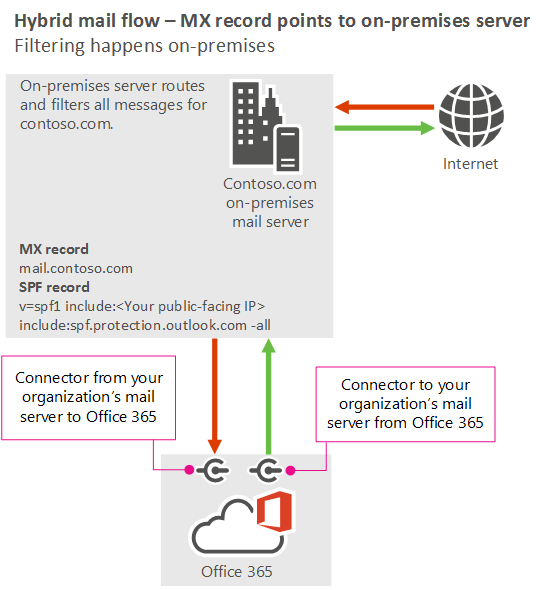
Práticas recomendadas
Se o registo MX do seu domínio precisar de apontar para o seu endereço IP no local, utilize as seguintes melhores práticas:
Adicione os seus domínios personalizados no Microsoft 365 ou Office 365. Para provar que é o proprietário dos domínios, siga as instruções em Adicionar um domínio ao Microsoft 365.
Crie caixas de correio de utilizador no Exchange Online ou mova as caixas de correio de todos os utilizadores para o Microsoft 365 ou Office 365.
Atualize os registros DNS para os domínios que você adicionou na etapa 1. (Não sabe bem como realizar esta tarefa? Siga as instruções nesta página.) Os seguintes registos DNS controlam o fluxo de correio:
Registo SPF: este registo deve listar o Microsoft 365 ou o Office 365 como um remetente válido. Também deve conter quaisquer endereços IP de seus servidores locais que se conectam ao EOP, e quaisquer partes terceirizadas que enviam emails em nome de sua organização. Por exemplo, se o endereço IP com acesso à Internet do servidor de e-mail da sua organização for 131.107.21.231, o registo SPF para contoso.com deve ser:
v=spf1 ip4:131.107.21.231 include:spf.protection.outlook.com -all
Uma vez que não está a reencaminhar mensagens dos seus servidores no local para a Internet através do Microsoft 365 ou do Office 365, tecnicamente não precisa de criar conectores para os seguintes cenários. No entanto, se, em algum momento, alterar o seu registo MX para apontar para o Microsoft 365 ou Office 365, terá de criar conectores; portanto, é melhor fazê-lo à frente. No Centro de administração do Exchange, utilize o assistente de conectores para a Parte 2: Configurar o correio para fluir do seu servidor de e-mail para o Microsoft 365 ou o Office 365 para os seguintes cenários ou utilize o Assistente de Configuração Híbrida para criar conectores:
Enviar e-mails do Microsoft 365 ou do Office 365 para os servidores de e-mail da sua organização
Enviar correio dos seus servidores no local para o Microsoft 365 ou o Office 365
Para se certificar de que as mensagens são enviadas para os servidores no local da sua organização através do MX, aceda a Exemplo de restrições de segurança que pode aplicar aos e-mails enviados por uma organização parceira e siga "Exemplo 3: Exigir que todos os e-mails do domínio da organização parceira ContosoBank.com sejam enviados a partir de um intervalo de endereços IP específico".
Cenário 4: o registo MX aponta para o meu servidor no local, que filtra e fornece soluções de conformidade para as suas mensagens. O seu servidor no local tem de reencaminhar mensagens para a Internet através do Microsoft 365 ou do Office 365.
- Estou a migrar as minhas caixas de correio para o Exchange Online e quero manter algumas caixas de correio no servidor de e-mail da minha organização (servidor no local). Quero usar as soluções de conformidade e filtragem que já fazem parte do meu ambiente de emails local. Todas as mensagens enviadas a partir dos meus servidores no local têm de ser reencaminhadas através do Microsoft 365 ou do Office 365 para a Internet. Preciso de apontar o registo MX do meu domínio para o meu servidor no local.
Neste cenário, a configuração de fluxo de emails da sua organização parece com o diagrama a seguir.
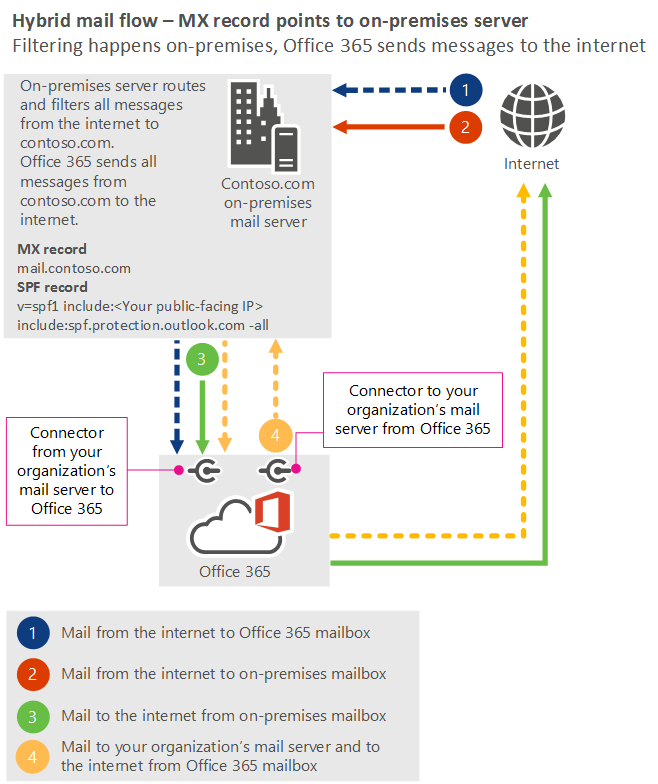
Práticas recomendadas
Se o registo MX do seu domínio precisar de apontar para o seu endereço IP no local, utilize as seguintes melhores práticas:
Adicione os seus domínios personalizados no Microsoft 365 ou Office 365. Para provar que é o proprietário dos domínios, siga as instruções em Adicionar um domínio ao Microsoft 365.
Crie caixas de correio de utilizador no Exchange Online ou mova as caixas de correio de todos os utilizadores para o Microsoft 365 ou Office 365.
Atualize os registros DNS para os domínios que você adicionou na etapa 1. (Não sabe bem como realizar esta tarefa? Siga as instruções nesta página.) Os seguintes registos DNS controlam o fluxo de correio:
Registo MX: aponte o seu registo MX para o servidor no local no seguinte formato: correio.<domainKey>.com
Por exemplo, se o seu domínio for contoso.com, o registo MX deve ser: .mail.contoso.com.
Registo SPF: este registo deve listar o Microsoft 365 ou o Office 365 como um remetente válido. Também deve conter quaisquer endereços IP de seus servidores locais que se conectam ao EOP, e quaisquer partes terceirizadas que enviam emails em nome de sua organização. Por exemplo, se o endereço IP com acesso à Internet do servidor de e-mail da sua organização for 131.107.21.231, o registo SPF para contoso.com deve ser:
v=spf1 ip4:131.107.21.231 include:spf.protection.outlook.com -all
No EAC, utilize o assistente do conector para Configurar o fluxo de correio através de conectores no Microsoft 365 ou Office 365 para os seguintes cenários:
Enviar e-mails do Microsoft 365 ou do Office 365 para os servidores de e-mail da sua organização
Enviar correio dos seus servidores no local para o Microsoft 365 ou o Office 365
Crie um conector para suportar o cenário "Enviar correio dos seus servidores no local para o Microsoft 365 ou o Office 365" se qualquer um dos seguintes cenários se aplicar à sua organização:
Sua organização está autorizada a enviar emails em nome de seu cliente, mas ela não é proprietária do domínio. Por exemplo, contoso.com está autorizado a enviar emails por meio de fabrikam.com, que não pertence à contoso.com.
A sua organização reencaminha relatórios de entrega sem fins lucrativos (NDRs) para a Internet através do Microsoft 365 ou do Office 365.
O registro MX de seu domínio, contoso.com, aponta para seu servidor local e os usuários em sua organização automaticamente encaminham mensagens para endereços de email fora de sua organização. Por exemplo, kate@contoso.com tem o reencaminhamento ativado e todas as mensagens vão para kate@tailspintoys.com. Se john@fabrikam.com enviar uma mensagem para kate@contoso.com, quando a mensagem chegar ao Microsoft 365 ou Office 365, o domínio do remetente é fabrikam.com e o domínio do destinatário é tailspin.com. O domínio do remetente e o domínio do destinatário não pertencem à sua organização.
Para criar o conector, selecione a primeira opção no assistente de criação do conector no ecrã Como deve o Microsoft 365 ou o Office 365 identificar o e-mail do seu servidor de e-mail , conforme mostrado nas duas capturas de ecrã abaixo, para Novo EAC e EAC Clássico, respetivamente.
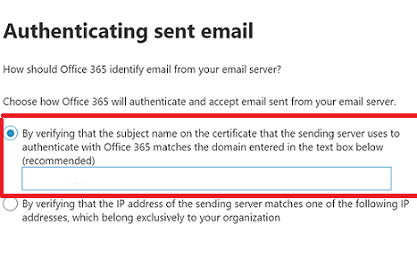
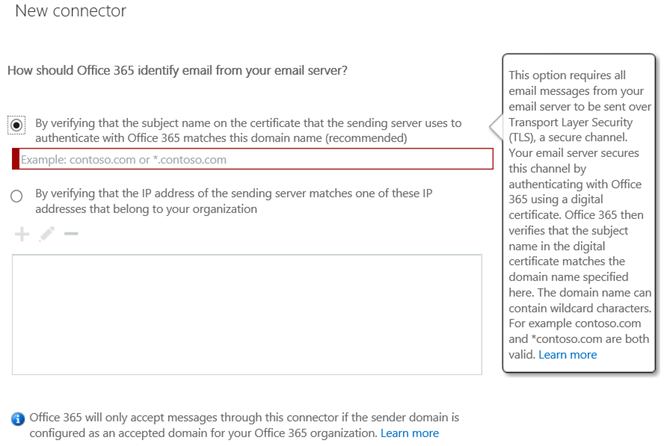
Esta opção permite que o Microsoft 365 ou o Office 365 identifiquem o seu servidor de e-mail através do certificado. Neste cenário, o certificado CN ou Nome Alternativo do Requerente (SAN) contém o domínio que pertence à sua organização. Para obter mais informações, consulte Identificar e-mails do seu servidor de e-mail. Para obter detalhes de configuração do conector, consulte Parte 2: Configurar o correio para fluir do seu servidor de e-mail para o Microsoft 365 ou Office 365.
- Configure os conectores para um fluxo de correio seguro com uma organização parceira para garantir que as mensagens são enviadas para os servidores no local da sua organização através de MX.
Confira também
Gerir todas as caixas de correio e fluxo de correio com o Microsoft 365 ou o Office 365
Resolver problemas do fluxo de correio do Office Microsoft 365 ou 365
Testar o fluxo de correio ao validar os seus conectores do Microsoft 365 ou office 365